Page 1
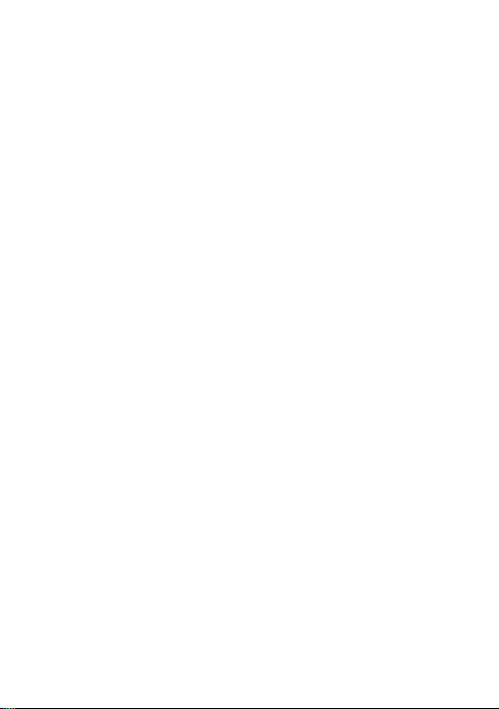
Оглавление
Меры безопасности....................................................................................2
Комплект поставки......................................................................................3
Характеристики ............................................................................................3
Кнопки и функции........................................................................................4
Основные приемы работы ......................................................................5
Включение/выключение, выбор........................................................5
Изменение громкости ............................................................................6
Добавление/удаление файлов ...........................................................6
Главное меню.................................................................................................7
Музыка........................................................................................................... 7
Видео ..............................................................................................................8
Радио ..............................................................................................................9
Фото .............................................................................................................10
Текст............................................................................................................. 11
Запись ......................................................................................................... 11
Файлы.......................................................................................................... 12
Игра.............................................................................................................. 12
Система....................................................................................................... 13
Устранение неисправностей ............................................................... 15
Спецификация............................................................................................ 16
1
Page 2
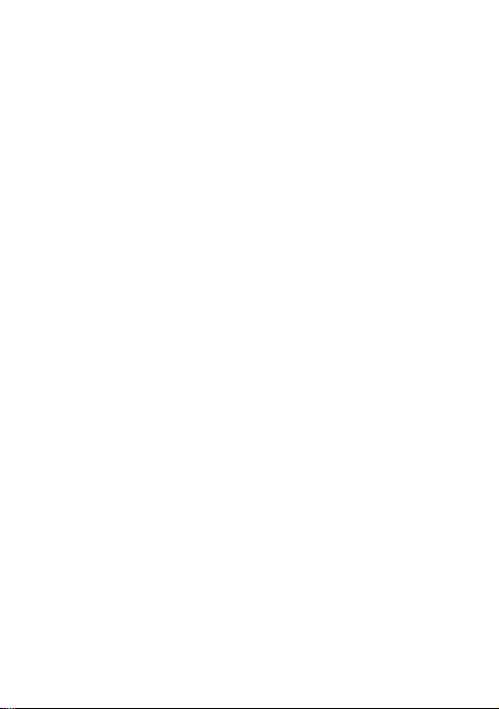
Меры безопасности
В настоящем руководстве содержатся важные меры
безопасности и информация о надлежащем использовании
данного устройства. Внимательно прочитайте все
инструкции, чтобы избежать серьезных повреждений.
x Не оставляйте данное устройство под воздействием
высокой температуры (свыше 40 °C), особенно летом в
машинах с закрытыми окнами.
x Не подвергайте устройство воздействию влаги. Не
храните в сырых и загрязненных местах.
x Избегайте падения устройства.
x Не подвергайте плеер сильной вибрации, иначе он
может быть поврежден.
x Не пытайтесь разобрать устройство самостоятельно и
не протирайте его поверхность бензином и
растворителями.
x Не пользуйтесь плеером в местах, где запрещено
использовать электронные устройства, например в
самолете.
x Не используйте устройство во время вождения или
прогулки по улице во избежание несчастных случаев.
x Не рекомендуется прослушивание плеера во время
дождя, во избежание поражения электрическим током.
x Выбирайте подходящий уровень громкости. Не
включайте наушники во время их использования
слишком громко. Если Вы почувствовали звон в ушах,
прекратите использование устройства или понизьте
уровень громкости.
x В случае ремонта (или в силу каких-либо других
обстоятельств) рекомендуется предварительно
перенести данные с плеера на Ваш компьютер,
выполнив их дублирование.
2
Page 3
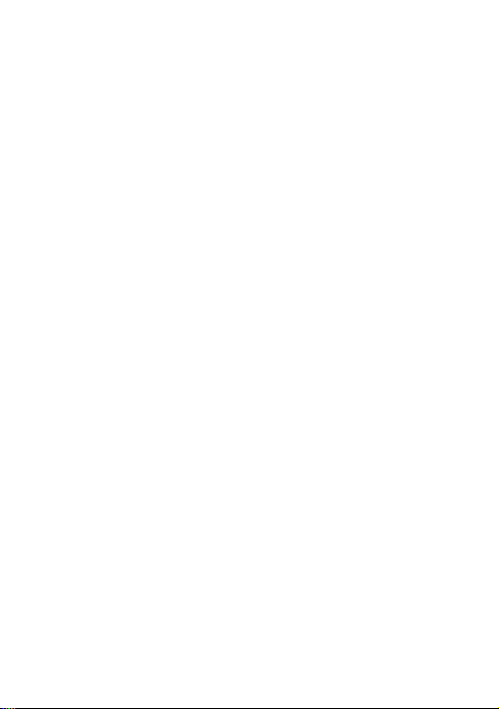
Комплект поставки
- плеер
- стереонаушники
- кабель USB
- диск с ПО
- руководство по эксплуатации
Характеристики
x Дисплей: 1.5'' CSTN (128x128 пикселей).
x Поддерживаемые форматы файлов: MP3, WMA, WAV,
AVI, JPG, TXT.
x Поддержка USB 2.0
x Разъем mini USB.
x FM-радио с возможностью записи.
x Поддерживается ОС: Windows 98/SE/ME/2000/XP/Vista
x Встроенная память: 8/16Гб.
3
Page 4
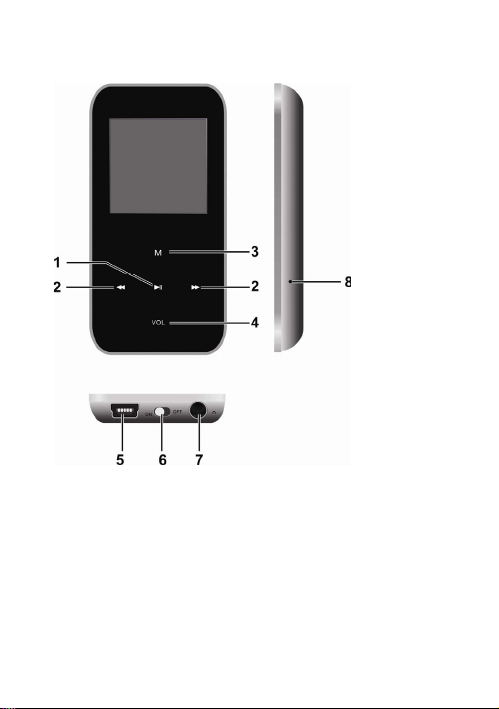
Кнопки и функции
1. “ ” - клавиша воспроизведения/паузы.
2. “/” - клавиши перемотки; регулирование громкости
звука
3. “М” - клавиша выбора меню/подменю функции
4. “ VOL” - клавиша перехода в режим регулировки
громкости
5. Разъем стандарта USB
6. “ON/OFF” - включение/выключение питания
7. Разъем наушников
8. Микрофон
4
Page 5
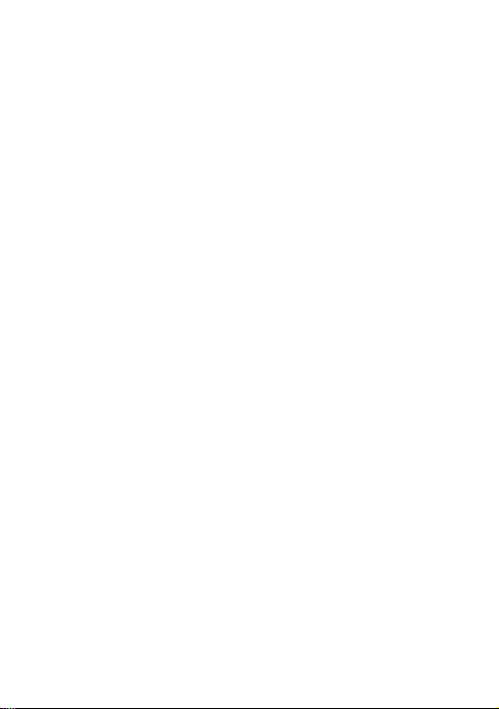
Используйте прилагаемый к комплекту USB кабель для
подключения плеера к Вашему компьютеру.
При зарядке плеера – индикатор зарядки батареи подвижен;
полная зарядка плеера – индикатор зарядки батареи
неподвижен.
Время зарядки батареи – около 2 часов; при воспроизведении аудио файлов время полной разрядки батареи – около 6
часов, при воспроизведении видео файлов – около 3 часов.
Во время зарядки батареи плеер невозможно использовать.
По окончании зарядки батареи извлеките USB кабель из
плеера.
Примечание: перед первым использованием зарядите
батарею плеера; при зарядке плеера не выключайте
компьютер; не перезаряжайте батарею плеера, это может
привести к сокращению срока её эксплуатации.
Основные приемы работы
Примечание: перед началом эксплуатации рекомендуется
зарядить плеер!
Включение/выключение, выбор
x Переключите клавишу ON/OFF в позицию “ON” для
включения плеера.
x Удерживайте около 2 секунд кнопку
плеера.
x Используйте клавиши / для перемещения по
разделам главного меню и подменю.
x Для выбора нужного раздела главного меню и подменю
нажмите клавишу M.
x Коротко нажмите VOL для выхода из подменю.
x Удерживайте клавишу M две секунды для возврата в
главное меню.
для включения
5
Page 6

Изменение громкости
Однократно нажмите клавишу VOL, затем нажмите клавишу
или для изменения громкости.
Добавление/удаление файлов
Вы можете использовать плеер для хранения данных.
x Подключите плеер к Вашему ПК с помощью USB кабеля.
x Откройте ту папку, файлы из которой Вы собираетесь
перенести (с Вашего ПК) на плеер.
x Переместите выбранные Вами файлы с помощью
простого их перетаскивания на «съемный диск»
(“Removable Disk”) в окне «Мой компьютер» (“My
computer”).
x Командой “Delete” удалите выбранные Вами файлы с
плеера.
Отключение плеера от компьютера
x Щелкните левой клавишей мыши по специальному
значку
x Щелкните по строке “Безопасное извлечение
x Извлеките USB кабель плеера из разъема USB Вашего
Внимание! Не рекомендуется извлекать USB кабель из
разъема USB Вашего ПК во время передачи на/c него аудио-,
видео файлов, иначе это может привести к потере данных.
в нижнем правом углу.
устройства”.
ПК.
6
Page 7

Главное меню
Включите плеер. Используйте клавиши или для выбора
пункта меню: «Музыка», «Видео», «Радио», «Фото», «Текст»,
«Запись», «Файлы», «Игра», «Система». Для входа в
выбранный раздел нажмите клавишу М. Для отмены и возврата в главное меню нажмите и удерживайте клавишу М.
Музыка
Воспроизведение музыки (аудио файлов)
В режиме плеера (воспроизведения музыки): используйте
клавиши / для выбора предыдущего/следующего трека;
для начала воспроизведения выбранного трека нажмите
для временной остановки воспроизведения (пауза) трека
снова нажмите
/ для изменения громкости звука.
; нажмите клавишу VOL, далее клавиши
Воспроизведение фрагмента трека A-B
В режиме плеера (воспроизведения музыки):
x Нажмите VOL (значок VOL будет мигать зеленым), затем
коротко нажмите M. Справа от шкалы процесса
воспроизведения появится значок «А-» (отметка начала
фрагмента)
x Для установки отметки окончания фрагмента еще раз
нажмите коротко нажмите M (появится значок «А-В»)
Этот фрагмент трека «А-В» и будет воспроизводиться.
Для выхода из режима воспроизведения фрагмента трека А-
В нажмите VOL (значок VOL должен мигать зеленым), затем
коротко - M. Справа от шкалы процесса воспроизведения
исчезнет значок «А-В»
7
;
Page 8

Выбор файла для воспроизведения
В режиме плеера нажмите клавишу М для входа в список
папок/ файлов «Проводник».
В подменю «Проводник» с помощью клавиш / выберите
аудио файл. Для удаления файла из списка нажмите М, далее
выберите «Да» или «Нет» и снова нажмите М для
подтверждения.
Нажмите клавишу
Для выхода из подменю «Проводник» нажмите VOL.
для воспроизведения аудио файла.
Видео
ля воспроизведения видео файлов необходимо
Д
предварительно их конвертировать с помощью программы,
входящей в комплект поставки плеера (на диске).
Конвертирование в формат AVI
x Вставьте в дисковод Вашего ПК диск с ПО.
x Откройте папку с утилитой, запустите
«Conversion Setting», появится главное окно программыутилиты, щелкните по значку «Add».
x Нажмите правую кнопку мыши, зайд
(«Исходный файл») для выбора видео файла, который вы
хотите конвертировать.
x Следуйте указаниям на д
осле завершения процесса конвертирования скопируйте
П
полученный видеофайл (.avi) в память плеера.
оспроизведение видео файлов
В
В главном меню выберите пун
исплее Вашего ПК.
кт «Видео», однократно
нажмите М для входа в список папок/ файлов «Проводник».
Используйте клавиши / для выбора желаемого файла,
далее нажмите
время воспроизведения видео файла однократно нажмите
для начала его воспроизведения. Во
8
программу
ите в «Source File»
Page 9

клавишу VOL, затем используйте клавиши / для
изменения громкости звука. Для удаления файла из списка
нажмите М, далее выберите «Да» или «Нет» и снова нажмите
М для подтверждения.
Для выхода из подменю
Для отмены и возврата в главное меню наж
удерживайте клавишу М.
«Проводник» нажмите VOL.
мите и
Радио
ставьте наушники в соответствующий разъем. В главном
В
меню выберите раздел «Радио» и нажмите М для входа в
интерфейс. В режиме радио однократно нажмите клавишу М
для входа в подменю настроек радио. Подменю содержит
настройки: «Вручную», «Автоскан», «Память», «Список»,
«Удалить».
Используйт
е клавиши / - для выбора, М – для
подтверждения выбора.
В
режиме Радио войдите в подменю, нажав М, затем
выберите «Автоскан» и снова нажмите М для начала
автоматического поиска радиостанций. Найденные
радиостанции будут занесены в список каналов
автоматически в порядке нахождения.
Р
адио имеет режим ручного поиска каналов “Вручную” и
режим просмотра списка каналов CH -“Список“. В режиме
“Вручную” рядом со значком (CH) будет гореть красная
точка, в режиме просмотра списка каналов - зеленая точка.
Д
ля поиска/настройки радиостанции вручную однократно
нажмите клавишу
. Далее используйте клавиши / для
поиска радиоканала вручную с интервалом 0.1 МГц
(диапазон 87.5-108 МГц).
9
Page 10

Для сохранения выбранной радиостанции в списке каналов
войдите в подменю, наж
ав М, затем выберите «Память».
Максимальное количество каналов – 20.
Для удаления радиостанции из списка
п
одменю, нажав М, затем выберите «Удалить».
каналов войдите в
Для переключения между радиостанциями, сох
с
писке каналов, войдите в подменю, нажав М, выберите
раненными в
«Список» для перехода в режим просмотра каналов CH.
Около значка (CH) будет гореть зеленая точка. Далее
используйте клавиши / для выбора радиоканала. Чтобы
вернуться в режим настройки каналов «Вручную» дважды
нажмите коротко М.
Для начала записи
н
ажмите и удержите VOL для входа в подменю. Коснитесь
клавиши
для начала записи. Для временной остановки
музыки с выбранной радиостанции
записи (режим «Пауза») и выхода из этого режима также
используйте клавишу
. Нажмите кнопку “M” для прекращения записи и выхода (записанный файл автоматически
сохранится в формате .WAV).
Фото
«Фото» содержит файлы изображений, сохраненных
Раздел
памяти устройства. Для просмотра изображений выберите
в
в главном меню данный пункт. Используйте клавиши /
для выбора и перемещения по списку/папкам изображений,
нажмите
удаления выделите файл изображения, затем нажмите М,
выберите «Да» и нажмите еще раз М для подтверждения.
Для возврата в главное меню нажмите и удерживайте М две
секунды.
для просмотра выбранного изображения. Для
10
Page 11

Текст
В главном меню выберите пункт «Текст», затем нажмите
клавишу
М для входа в интерфейс. Используйте клавиши
/ для выбора желаемого текстового файла. Для
открытия выбранного файла нажмите
по тексту используйте клавиши
/.
, для перемещения
Для удаления текстового файла сначала выделите его, затем
нажмите М, выберите «Да» и нажмите еще раз М для
подтверждения. Для возврата в главное меню нажмите и
удерживайте М две секунды.
Запись
В главном меню выберите пункт «Запись», затем нажмите
клавишу М
нажмите
записи снова нажмите
чески. Для остановки и сохранения записи нажмите и
удерживайте М две секунды.
Для отмены и возврата в главное меню нажмите и две
секунды удерживайте клавишу М.
Примечание: файлы с голосовой записью (.wav)
автоматически нумеруются и сохр
Если в момент записи память плеера заполнена полностью,
то на экране появится предупреждение «Нет памяти», вы
можете удалить ненужные файлы и после этого возобновить
запись.
Примечание: во время голосовой записи невозможно
регулировать уровень громкости.
Воспроизведение голосовой записи.
для входа в интерфейс. В интерфейсе «Запись»
для начала голосовой записи, для приостановки
. Запись продолжится автомати-
аняются в папке «VOICE».
11
Page 12

Выберите в главном меню раздел «Фай
лы», зайдите в папку
«VOICE», с помощью клавиш / выберите файл для
воспроизведения, нажмите М.
Для возврата в главное меню н
секунды.
айлы
Ф
главном меню выберите пункт «Файлы», затем нажмите
В
ажмите и удерживайте М две
клавишу М для входа в интерфейс. В интерфейсе «Файлы»:
используйте клавиши / для выбора записанного файла,
нажмите
для начала его воспроизведения. Для удаления
любого файла сначала выделите его, затем нажмите М,
выберите «Да» и нажмите еще раз М для подтверждения.
Для возврата в главное меню нажмите и удерживайте М две
секунды.
Игра
главном меню выберите пункт «Игра», автоматически
В
загрузится игра «Тетрис». Используйте клавиши / для
управления. Для временного перехода в режим ожидания
«Пауза» нажмите
Для возврата в главное меню нажмите и удерживайте М д
секунды.
, для продолжения игры еще раз - .
ве
12
Page 13

Система
В данном разделе Вам доступны разделы настроек
параметров устройства: «Музыка», «Радио», «Запись»,
«Скроллинг», «Дисплей», «Системные», «Автовыкл.», «Язык».
Используйте клавиши / для перемещения, короткое
нажатие клавиши М – для выбора раздела/подменю/значения, клавишу VOL – для выхода из подраздела.
Музыка – позволяет настроить режим воспроизведения
музыки.
«Повтор» – позволяет выбрать режим повтора
воспроизведения: «Однажды», «Повтор одного», «Папка»,
«Повтор папки», «Все однажды», «Повторить все», «Интро».
«Режим плеера»
порядку», «Случайно».
«Эквалайзер» – позволяет выбрать одну из 8 настроек
эквалайзера: «Нормальный», «3D», «Рок», «Поп», «Классика»,
«Басc», «Джаз», «Настроить EQ».
«Персон.Экв.» – при выборе «Настроить EQ» вы можете в
ручную настроить эквалайзер. Настройка осуществляется
клавишами:
/ – уменьшение/увелич.
VOL – переход по уровням
– сохранение изменений
M – краткое нажатие – выход на предыдущий уровень меню;
нажатие и удержание – выход в главное меню.
Радио – позволяет настроить режим радио.
«Стерео прием» – позволяет включить или выключить
(«Вкл.»/ «Выкл.») прием стерео звука.
«FM-диапазон» – позволяет выбрать диапазон приема, в
зависимости от региона: Китай, Европа, Япония, США.
– определяет тип воспроизведения: «По
13
Page 14

Запись – позволяет настроить режим голосовой записи.
«Качество» – позволяет выбрать качество записи
«Высокое» /«Обычное» (64Kbps, 32Kbps).
«Громкость» – регулировка уровня громкости из 5
возможных при голосовой записи.
Скроллинг – позволяет настроить время просмотра текста
и рисунков. По прошествии этого времени автоматически
переходит на следующую страницу/ изображение, без
дополнительного нажатия на кнопки.
позволяет выбрать время просмотра 1
«Текст» –
страницы (2, 4, 6, 8, 10 сек.).
«FM-диапазон» – позволяет выбрать время просмотра 1
изображения (2, 4, 6, 8, 10 сек.).
Дисплей – позволяет настроить параметры экрана.
«Подсветка» – позволяет установить время подсветки
дисплея (5 сек., 10 сек., 15 сек., 20 сек., 30 сек.,«Всегда вкл.»).
«Яркость» – позволяет установить уровень яркости.
«Режим подсветки» – позволяет установить режим
подсветки «Нормальный» /«Экономный»
Системные – позволяет получать информацию о системе
(версия ПО, занятость памяти), обновить ПО, по умолчанию
(возврат к заводским установкам, сброс всех индивидуальных настроек).
Автовыключение – позволяет установить время автоматического выключения плеера («Отключено», 10 мин.,15 мин.,
30 мин., 60 мин., 120 мин.)
Язык – позволяет выбрать язык меню из списка.
14
Page 15

Устранение неисправностей
Плеер не включается:
- Зарядите аккумулятор. Проверьте индикацию заряда на
дисплее.
- Проверьте, включен ли сам плеер.
- Возможно, произошла ошибка при установке новой
версии программного обеспечения – заново выполните
установку новой версии ПО.
- Проверьте, переведена ли кнопка питания “ON/OFF” в
позицию “ON”.
Наушники не работают:
- Проверьте соединение наушников с плеером; измените
громкость звука.
- Проверьте, не загрязнен ли штекер наушников.
- Возможно, был скопирован поврежденный аудио, видео
файл – проверьте, не поврежден ли выбранный файл
(как правило, воспроизведение поврежденного файла
дополняется шумом).
В результате подключения плеера к ПК устройство не
отображается как «съемный диск», и/или невозможно
копирование файлов:
- Снова подключите плеер к ПК.
- Проверьте, правильно ли подключен USB-кабель.
Плеер часто «зависает»:
- Возможно, произошла ошибка во время установки
новой версии программного обеспечения – при
необходимости переустановите новую версию ПО.
15
Page 16

Спецификация
Раздел Характеристики
Объем памяти Встроенная память: 8/16 Гб
USB Высокоскоростной USB2.0
Дисплей 1.5'' CSTN, 65 тысяч цветов,
Питание Встроенная литиевая
Звуковой диапазон 20 Гц – 20КГц
Эквалайзер 8 настроек
Поддерживаемые форматы
Аудио MP3, WMA, WAV
Видео AVI
Изобр. JPG
Текст TXT
Сигнал/шум Аудио ≥83 дБ (MP3, WMA, WAV)
Радио ≥45 дБ (FM)
Частота записи MP3,
WMA
FM-диапазон 87.50 - 108.00 MГц
Кол-во FM-станций (max) 20
Выход наушников 5 мВт + 5 мВт, 32 Ом
Поддержка ОС Windows 98/SE/ME/2000/XP/ Vista
Рабочая температура от + 5°С до + 40°С
Размеры 74*37*8 мм
Вес 23 г
Примечание: спецификация, внешние характеристики и
функции устройства могут изменяться без предварительного уведомления. Для уточнения характеристик устройства
можно обратиться на веб-сайт: www.rovermedia.ru или к
продавцу изделия
(128x128 пикселей)
аккумуляторная батарея
от 8 Кбит/с до 320 Кбит/с
16
